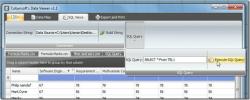Adobe Creative Cloud'u Windows 10'dan Kaldırma
Her popüler uygulamanın kendisiyle birlikte gelen bir bulut çözümü var gibi görünüyor. Bulut sürücüleri şüphesiz popülerdir, ancak bu, kullandığımız her bir uygulamaya bir bulut seçeneğinin eklenmesi gerektiği anlamına gelmez. Kullanıcılar genellikle bir veya iki bulut sürücüsünü tercih etme ve ne tür olursa olsun dosyaları senkronize etmek için kullanma eğilimindedir. Adobe, bulut çözümünü uygulamalarıyla birleştiren böyle bir şirkettir. Satın alabilirsiniz Photoshop veya Illustrator lisansı içerir, ancak bu uygulamayı yüklediğinizde Adobe Creative Cloud da yüklenir. Bu uygulama, Dosya Gezgini gezinti bölmesinde ve sistem tepsisinde kendisi için bir yer oluşturur Her zaman çalışır. Adobe Creative Cloud'u nasıl kaldırabileceğiniz, ancak yine de uygulamalarınızı nasıl koruyabileceğiniz aşağıda açıklanmıştır.
Adobe Creative Cloud'u kaldırma
Adobe Creative Cloud'u sisteminizden kaldırmak için bunun için resmi kaldırıcı uygulamasını indirmeniz gerekir. Adobe tarafından sağlanır ve Buradan indirilebilir. Bağlantı tıklandığında indirme işlemi başlar.
İndirdikten sonra, sıkıştırılmış dosyayı çıkarmanız gerekir. Açık bir Adobe uygulamanızın olmadığından emin olun. EXE, ayıklanan klasörün içinde çalıştırın. Creative Cloud kullanan uygulamalarınız olduğunu belirten bir uyarı gösterir ve kaldırılması onları etkiler. Bunun temel olarak anlamı, uygulamaların Photoshop ve Illustrator, dosyaları başlangıçta kullanmadığınız Adobe’nin Creative Cloud'a kaydedemez.

Ekrandaki istemi kabul edin ve kaldırıcıyla devam edin. Uygulamanın kaldırıldığını bildiren bir ekran istemi alacaksınız.
Adobe Creative Cloud'u Dosya Gezgini'nden kaldırma
Adobe Creative Cloud'u kaldırdıktan sonra, artık Sistem Tepsisinde simgesini görmeyecek ve Görev Yöneticisi'ndeki Başlangıç sekmesinde listelendiğini görmeyeceksiniz. Maalesef dosyayı Dosya Gezgini'nde görmeye devam edeceksiniz. Kaldırıcı, Windows Kayıt Defteri'ni çıkışında düzenlemez, bu nedenle klasör hala oradadır. Kaldırmak için, çalışma kutusuna veya Windows Arama'ya regedit yazarak Windows Kayıt Defteri'ni açın. Aşağıdaki konuma gidin;
HKEY_CURRENT_USER \ Software \ Microsoft \ Windows \ CurrentVersion \ Explorer \ Desktop \ NameSpace \
{0E270DAA-1BE6-48F2-AC49-960EE002A5DE} adlı bir anahtarı arayın, seçin ve silin.

Bu kadar. Dosya Gezgini'ni açtığınızda, Creative Cloud artık gezinme bölmesinde görünmez. Creative Cloud'u tekrar yüklediyseniz, kayıt defteri girdisi otomatik olarak geri eklenir.
Adobe Creative Cloud kullanıyorsanız ancak Dosya Gezgini'nde görünmesini istemiyorsanız, kaldırıcıyı atlayabilir ve gezinti bölmesinden kaldırmak için Windows Kayıt Defterini düzenleyebilirsiniz.
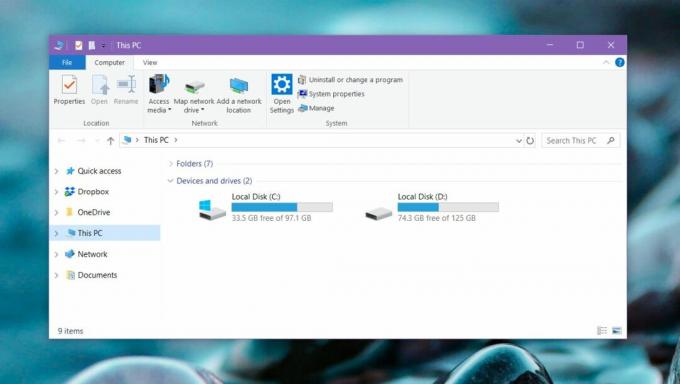
Bu klasöre kaydedilmiş herhangi bir dosyanız varsa, bunlar silinmeyecektir. Klasör hala orada ve manuel olarak kaldırmanız gerekecek.
Arama
Yakın Zamanda Gönderilenler
Windows Bağlam Menüsünde Uygulama ve URL Kısayolları Ekleme
küçük Microsoft Windows'un sağ tıklama bağlam menüsü gibi özellikle...
Cobynsoft’un Veri Görüntüleyicisi ile CSV, TSV, XML Veri Dosyalarını Görüntüleme, Analiz Etme ve Filtreleme
Cobynsoft’un Veri Görüntüleyici CSV, TSV, XML, SQL görünüm dosyalar...
Windows 10 Nisan Güncelleştirmesinde Ses Yok Nasıl Onarılır
Windows 10 Nisan Güncelleme, mikrofonunuzun gizlilik ayarlarını değ...